Win7系统下如何批量更改文件属性?
有的时候需要修改很多文件的属性,电脑用户可能会一个一个的修改,浪费了相应的工作时间,有的时候可能会造成混淆,忘记那些文件修改了那些没有,那么如何来批量修改文件属性呢?小编这里有几种方法,希望大家能够参考来操作一下,下面小编就详细介绍一下批量修改文件属性的方法。
以下为在win7系统中批量修改文件属性的方法的图文教程。
1、首先在Win7桌面开始菜单中,依次展开“所有程序”-“附件”,然后在附件下找到“命令提示符”工具,在“命令提示符”程序上用鼠标右键单击,选择“以管理员身份运行”。如图所示:
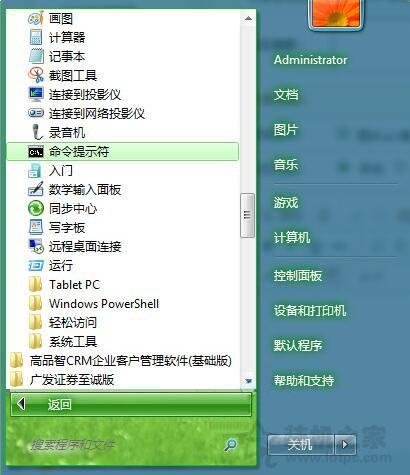
2、在打开的命令提示符面板上,可以执行命令以实现文件属性批量修改。你需找到你要修改的文件路径,例如你将文件存放在E:pic,那么你就在命令提示符窗口中敲入下列命令“attrib -r E:pic*.*”,如图所示:
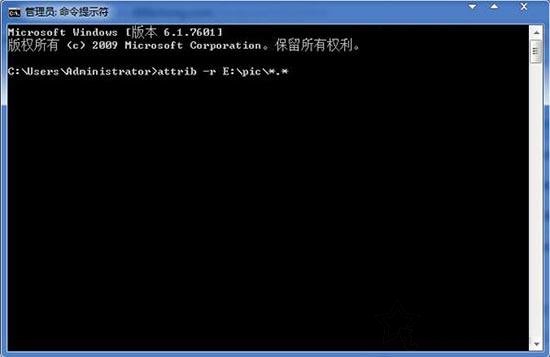
以上就是系统天地网分享的Win7系统中批量更改文件属性的操作方法,希望文本能够帮助到大家。








 苏公网安备32032202000432
苏公网安备32032202000432